Netto nåverdi (NPV) er et begrep i finansregnskap som gjør at ledere til å vurdere tidsverdien av penger. For eksempel, er dollaren du mottar i dag verdt mer enn dollaren vil du ikke se før neste år. NPV er noen ganger uttrykt slik: den faktoren som vil produsere en internrente (IRR) på 0 for en serie av positive og negative kontantstrømmer. Å vite hvordan man skal beregne NPV i Excel kan hjelpe deg med å analysere potensielle investeringer og ta gode beslutninger.
Trinn
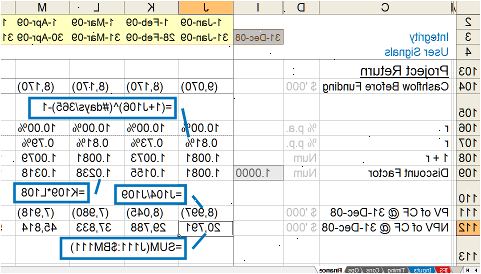
- 1Samle detaljene i scenario som du ønsker å beregne NPV.
- 2Start programmet Microsoft Excel.
- 3Åpne en ny arbeidsbok og lagre den med et relevant filnavn.
- 4Velg en årlig diskonteringsrente for serien din av kontantstrømmer før du beregne NPV.
- Du kan bruke renten din cash utlegget kan tjene hvis investert, inflasjonen eller den oppgitte prisen en investering må oppfylle for å bli godkjent av din bedrift.
- 5Skriv inn etiketter i cellene fra a1 ned til a6 som følger: Årlig diskonteringsrente, Initial Investment, 1. år Return, 2. år Return, 3. år Avkastning og NNV-funksjonen.
- Hvis du skal bruke mer enn tre år med avkastning, må celle etiketter for disse årene også.
- 6Input variabler for excel funksjon i kolonne B fra celler b1 ned til b5.
- Den innledende investeringen representerer penger du trenger for å bidra for å starte prosjektet eller investering og bør legges inn som en negativ verdi.
- De første, andre og tredje året returnere verdier vil være beregninger av hva du forventer å realisere i løpet av de første årene av prosjektet. En netto gevinst bør legges inn som en positiv verdi, men hvis du forventer et netto tap i ett eller flere år, bør de legges inn som negativer.
- Den innledende investeringen representerer penger du trenger for å bidra for å starte prosjektet eller investering og bør legges inn som en negativ verdi.
- 7Bestemme tidspunktet for den opprinnelige investeringen.
- Dersom den første kontanter utgifter oppstår ved slutten av den første periode, vil den bli inkludert som en verdi i d e NPV funksjon.
- Hvis det nå forekommer, eller ved begynnelsen av den første periode, vil den ikke bli inkludert i NPV funksjon. I stedet vil du legge det til resultatet av NNV-funksjonen.
- 8Opprett NPV-funksjonen i celle b6.
- Velg cellen og klikk på funksjonsknappen, merket "fx." Velg NNV-funksjonen. Funksjonen vinduet vil lansere.
- Skriv inn en referanse til celle B1 i "rate"-feltet.
- Inn en referanse til celle B2 i den første "verdi"-feltet bare hvis investeringen inntreffer ved slutten av den første perioden. Ellers ikke inn en referanse til celle B2.
- Skriv inn referanser til cellene B3, B4 og B5 i de neste tre verdi felt. Klikk på "OK"-knappen.
- Velg cellen og klikk på funksjonsknappen, merket "fx." Velg NNV-funksjonen. Funksjonen vinduet vil lansere.
- 9Tilsett innledende kontantinvesteringen til resultatet av den NPV funksjon bare hvis dette er gjort ved begynnelsen av den første periode.
- Ellers er NPV som beregnet av formelen.
- Ellers er NPV som beregnet av formelen.
Tips
- Du kan se den forskjellen at tiden gjør i verdien av penger ved å legge de beregnede avkastning for hvert år, trekke den opprinnelige investeringen, og sammenligne dette til NPV for scenario din. For eksempel, en initial investering på 3740€ på slutten av perioden 1, etterfulgt av en avkastning på 1500€ 2240€ og 2990€ for hver av de følgende tre årene returnerer en NPV på 1570€ 0,44. Summere samme investering og beregnet gevinst returnerer en sum av 2990€.
Advarsler
- Husk at de foreslåtte årlige avkastningen er kun anslag. Hver investering eller våge bærer risikoen for tap og din faktiske avkastningen kan variere sterkt fra estimerte beløp.
Ting du trenger
- Datamaskin
- Microsoft Excel
- Prosjekt eller investering detaljer
